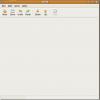Hvordan installere Boston ikon-temaet på Linux
Boston-ikontemaet er et vakkert, flatt mac-lignende ikontema for Linux. Den fokuserer på grunnleggende former, og en redusert fargepalett for å formidle et minimalistisk utseende. I denne guiden skal vi undersøke hvordan du konfigurerer den på Linux.
Laste ned Boston ikoner
Gå over til siden på for å få tak i Boston ikon-temaet Gnome-look.org. En gang på Gnome-look.org, se etter “Files” -fanen, og klikk på den med musen.
I “Files” -området i Boston Gnome-look.org-siden, klikk på det blå ikonet i “DL” -kolonnen. Klikk deretter på nedlastningsknappen som vises i popup-vinduet for å få tak i den siste utgivelsen av Boston ikon-temaet.
GitHub
Boston ikon-temaet er også tilgjengelig på GitHub Hvis Gnome-look-utgivelsen ikke er din greie. Husk imidlertid at denne guiden fokuserer på Gnome-utgivelsen av Boston og ikke GitHub.
Ekstrahering av ikoner fra Boston
Boston-ikontemaet distribueres som et TarXZ-arkiv. Innholdet i TarXZ-filen må trekkes ut før installasjonen av Boston kan skje. For å trekke ut TarXZ-arkivet, åpner du et terminalvindu. For å åpne et terminalvindu, trykk
Ctrl + Alt + T eller Ctrl + Shift + T på tastaturet. Deretter bruker du tjære xvf kommando for å trekke ut innholdet iBoston-Ikoner-0.7.tar.xz.
cd ~ / Nedlastinger. tjære xvf Boston-Icons-0.7.tar.xz
Når arkivet er dekomprimert, opprettes en ny katalog med navnet "Boston" i katalogen "Nedlastinger". Du kan se på innholdet i denne katalogen ved å bruke ls kommando.
er Boston /
Installere Boston-ikoner
Ikontemaer på Linux kan installeres på to forskjellige metoder. Den første metoden for å installere et ikontema på Linux kalles modus for enkeltbrukere. Enbrukermodus betyr at ikontemaet er installert i brukerens hjemmekatalog, og bare den brukeren har tilgang til det, i stedet for alle på systemet. Den andre metoden for å installere ikontemaer på Linux er System-wide mode. Systemtrekk gjør at ikontemaet er tilgjengelig for hele Linux-operativsystemet, i stedet for bare en bruker.
De som deler en datamaskin, bør vurdere å installere ikoner i System-wide mode, mens de som ikke deler datamaskiner, bør vurdere single-wide. I veiledningen for å sette opp Boston-ikonetemaet, vil vi dekke begge installasjonsmetodene.
Enbruker-
For å installere Boston ikon-temaet som en enkelt bruker, start med å åpne et terminalvindu. Deretter bruker du mkdir kommandoen for å opprette ~ / .Icons katalogen. Denne mappen er der alle ikonfiler er lagret for enbrukermodus.
mkdir -p ~ / .icons
Etter å ha opprettet ~ / .Icons mappe, flytt terminalsesjonen til ~ / Downloads-katalogen ved å bruke CD kommando.
cd ~ / Nedlastinger
Inne i ~ / Downloads mappe, benytt deg av mv kommandoen for å plassere temamappen Boston ikon i ~ / .Icon katalog i hjemmemappen.
mv Boston / ~ / .icons
Først når Boston / mappen er i ~ / .Icons katalogen, er Boston ikon-temaet installert på din Linux-PC i enkeltbrukermodus. For å bekrefte at installasjonen var vellykket, kan du kjøre ls kommando.
ls ~ / .icons
System-wide
For å installere Boston ikon-temaet i systemomfattende modus, start med å åpne et terminalvindu. Når terminalvinduet er åpent, bruk deretter CD kommando for å flytte terminalsesjonen til ~ / Downloads katalog der mappen for Boston-ikonet er.
cd ~ / Nedlastinger
En gang inne i ~ / Downloads katalogen, må du heve terminaløkten fra en vanlig brukerkonto til rotbrukeren. Grunnen? Å installere ikontemaer i systemomfattende modus trenger superbrukerrettigheter.
For å få root-tilgang i terminalen, bruk sudo -er kommando.
sudo -er
Etter å ha fått root-tilgang i terminalsesjonen, benytt deg av mv kommandoen for å flytte Boston / ikon tema mappe fra ~ / Downloads katalog til /usr/share/icons/ mappen i rotfilsystemet.
mv Boston / / usr / share / ikoner /
For å bekrefte at installasjonen gikk bra, kjør du ls kommando på /usr/share/icons/ katalogen.
ls / usr / share / ikoner / | grep Boston
Aktivering av Boston-ikoner
Boston-ikontemaet er installert på din Linux-PC. Bare å installere det vil ikke gjøre det til standardikonene på systemet ditt. Du må endre standardikontemaet på Linux-skrivebordet til Boston ikontema.

For å endre standardikonet til Boston, start med å åpne "System Settings". Når "Systeminnstillinger" -vinduet er åpnet, ser du etter "Utseende" eller "Ikoner", og endrer standardikontemaet til det nylig installerte Boston-ikontemaet.

Har du problemer med å sette opp Boston ikon-temaet på din Linux-PC? Sjekk ut lenkene nedenfor for å lære hvordan du bytter standardikon-tema.
- Gnome Shell
- Kamerat
- budgie
- Kanel
- LXDE
- xfce4
- LXQt
Søke
Siste Innlegg
Hvordan dele filer over Bluetooth på Linux
Linux-brukere bruker ofte Bluetooth for å koble trådløse periferiut...
Slik installerer du prøveversjonen av Softmaker Office 2019 på Linux
Hvis du er lei av Libre Office og i markedet for noe nytt, kan du v...
Utfør sammenligning av filer / mapper med smeltet i Ubuntu Linux
Meld blir sett på som et av de beste forskjellvisningsprogrammene, ...